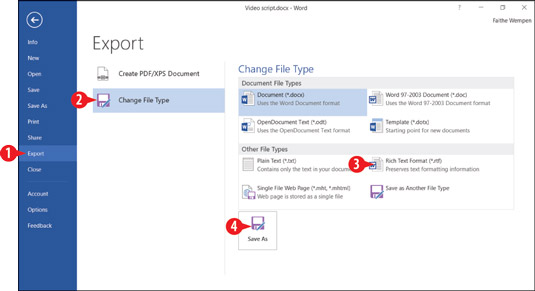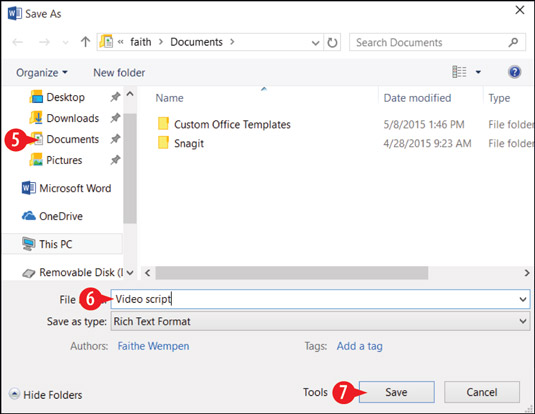Amikor megoszt egy dokumentumot másokkal, feltételezi, hogy Microsoft Word vagy más olyan alkalmazás van, amely megnyitja a Word fájlokat. Manapság ez egy meglehetősen biztonságos fogadás, mivel a Word-fájlok megnyitásához minden lehetőség rendelkezésre áll. A Windows rendszerrel ingyenesen elérhető WordPad megnyitja a Word dokumentumokat, az office.live.com webhelyen található Word Online program pedig ingyenes bárki számára, aki rendelkezik Microsoft-fiókkal.
Ennek ellenére előfordulhat, hogy bizonyos esetekben érdemes egy Word-dokumentumot más formátumba konvertálni. Menthet például egy dokumentumot Word 97-2003 formátumban, hogy visszafelé kompatibilis legyen a Word korai verzióival, vagy Rich Text Format (.rtf) formátumban, hogy a világ szinte bármely szövegszerkesztő programjával kompatibilis legyen.
A következőképpen menthet el egy dokumentumot más formátumban:
Kattintson a Fájl→Exportálás menüpontra.
Kattintson a Fájltípus módosítása elemre.
Kattintson a kívánt fájltípusra.
Kattintson a Mentés másként elemre. Megnyílik a Mentés másként párbeszédpanel.
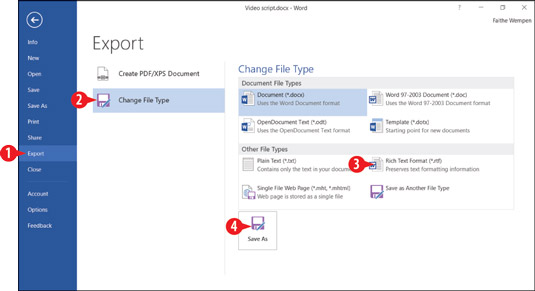
Válasszon másik formátumot a dokumentum mentéséhez.
Az 1-4. lépések helyett válassza a Fájl→Mentés menüpontot, kattintson a Tallózás gombra, majd módosítsa a beállítást a Fájltípus legördülő listában.
Navigáljon a kívánt mentési helyre.
Ha szükséges, módosítsa a fájl nevét. A Mentés típusként beállításnak meg kell egyeznie azzal, amit a 3. lépésben választott.
Kattintson a Mentés gombra.
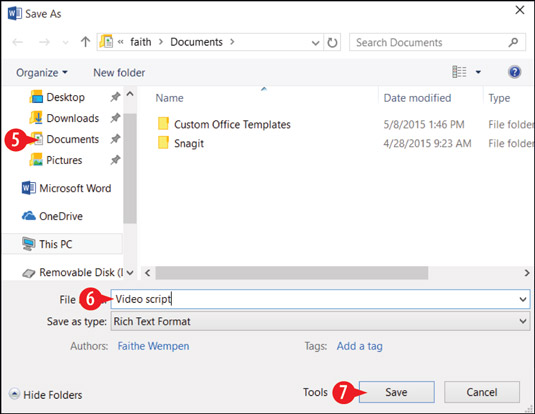
Válasszon másik formátumot a dokumentum mentéséhez.